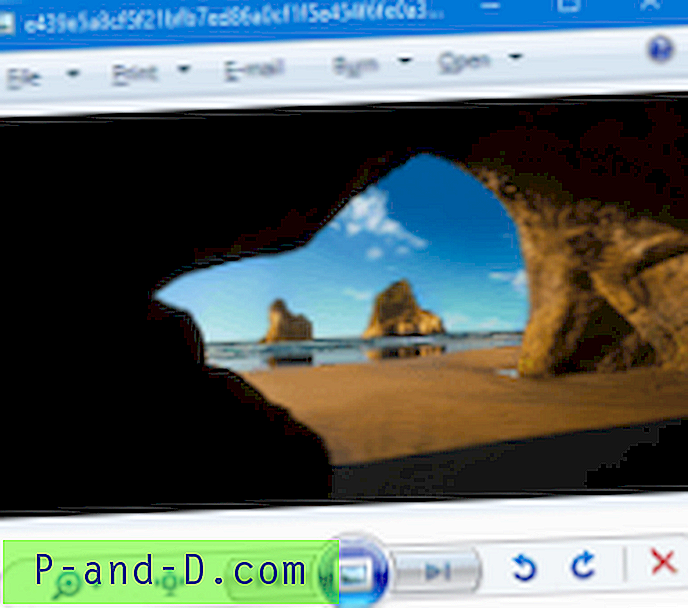Selon les statistiques officielles du jeu et des joueurs de STEAM, le nombre de joueurs pour Counter-Strike: Source a chuté de façon drastique tandis que le dernier Counter-Strike: Global Offensive est le deuxième jeu STEAM le plus joué après Dota 2. La combinaison de joueurs STEAM de CS1.6 avec CS: S ne prend que 10% de CS: GO. Cela montre clairement que Counter-Strike: Global Offensive est actuellement le jeu le plus populaire de la série Counter-Strike.

L'installation et l'exécution d'un serveur CS: GO dédié ne sont pas difficiles alors que la tâche la plus difficile consiste en fait à obtenir suffisamment de joueurs pour rejoindre et jouer sur votre serveur aussi longtemps que possible, sinon ce serait un serveur vide sans joueurs. Un moyen potentiel d'attirer plus de joueurs sur votre serveur est d'accepter les joueurs non-steam (piratés) car les statistiques de Setti Masterserver montrent qu'il y a plus de joueurs non-vapeur CS1.6 et CS: S que les joueurs Steam légitimes.
Dans cet article, nous vous montrerons comment télécharger et installer un serveur Counter-Strike: Global Offensive sous Windows. Après l'installation, vous pouvez procéder à sa configuration pour accepter les lecteurs non-Steam.
Téléchargement et installation d'une contre-attaque dédiée: offensive mondiale
1. Téléchargez l'interface graphique SteamCMD et extrayez le fichier ZIP une fois le téléchargement terminé.
2. Exécutez SteamCMD GUI.exe
3. Cliquez sur le bouton Télécharger SteamCMD situé dans Outils.
4. Une fois le téléchargement de SteamCMD terminé, cliquez sur l'icône de dossier située à côté du bouton Télécharger SteamCMD et extrayez le fichier steamcdm.zip.
5. Cliquez sur le bouton Navigateur du chemin SteamCMD et sélectionnez le dossier dans lequel SteamCMD est extrait.
6. Dans Configuration du serveur, cliquez sur le menu déroulant et sélectionnez Counter-Strike: Global Offensive ou Counter-Strike: Source .
7. Assurez-vous que la case Connexion en tant qu'anonyme est cochée.
8. Cliquez sur le bouton Navigateur pour Chemin du serveur. Il est préférable de le définir comme C: \ srcds.
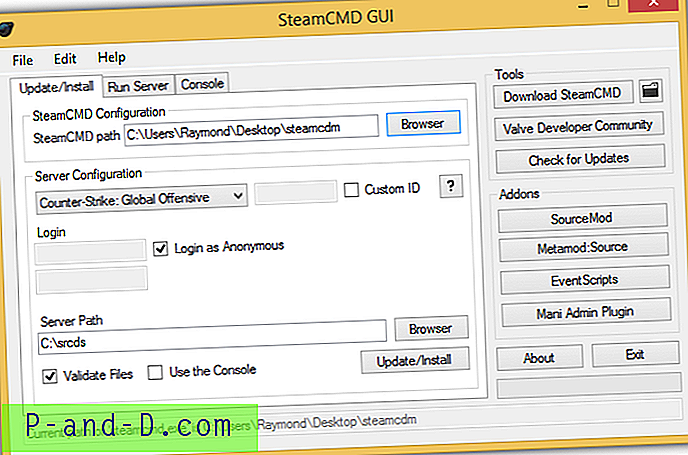
9. Assurez-vous que la case à cocher Valider les fichiers est cochée et enfin cliquez sur le bouton Mettre à jour / Installer .
10. Une fenêtre d'invite de commande s'ouvrira et SteamCMD commencera automatiquement à télécharger les fichiers nécessaires. Le téléchargement prendra un certain temps.
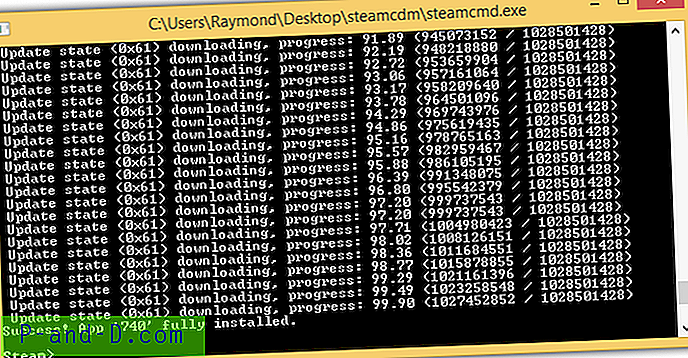
Lorsque vous voyez un message qui dit «Succès! App '740' entièrement installé », ce qui signifie que SteamCMD a fini de télécharger les fichiers nécessaires pour exécuter un serveur Counter-Strike: Global Offensive dédié. Vous pouvez maintenant fermer la fenêtre d'invite de commande. Il suffit en fait de démarrer un serveur CS: GO à partir de l'onglet Exécuter le serveur dans l'application graphique SteamCMD. Sélectionnez d'abord le chemin des fichiers téléchargés tels que C: \ srcds, puis choisissez Counter-Strike: Global Offensive ou Source dans la liste déroulante, sélectionnez une carte, définissez un mot de passe RCON et cliquez sur Exécuter.
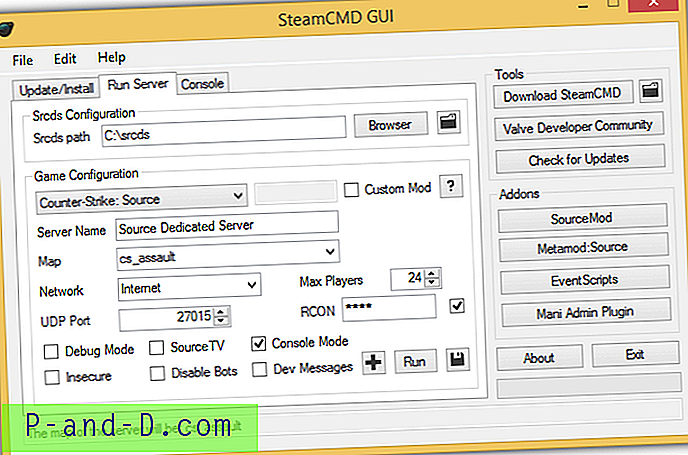
Si vous souhaitez autoriser des utilisateurs non STEAM à rejoindre votre serveur CS: GO, vous devrez effectuer les étapes supplémentaires ci-dessous. Actuellement, il n'y a que 2 émulateurs STEAM, LumaEmu et RevEmu, qui peuvent transformer votre serveur dédié source en non-Steam. Vous devez utiliser l'un des émulateurs et pas les deux en même temps.
Installation de RevEmu dans Counter-Strike: Global Offensive Dedicated Server
1. Téléchargez la version RevEmu 06.09.2014 et extrayez-la avec un archiveur prenant en charge le format .7z.
2. Accédez au dossier du serveur à partir de la version RevEmu 06.09.2014 extraite et copiez rev.ini dans le dossier où réside srcds.exe. Il devrait probablement se trouver dans C: \ SRCDS \
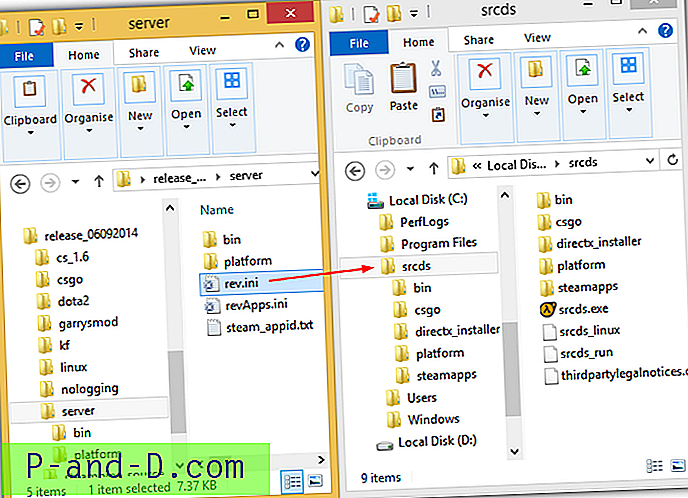
3. Visitez cette page Web, faites défiler vers le bas et téléchargez la dernière version de RevEmu.
4. Extrayez la dernière version de RevEmu que vous avez téléchargée. Copiez Steam.dll, steamclient.dll et le dossier Steam de la dernière version de RevEmu dans C: \ SRCDS \ bin \. Vous pouvez remplacer le fichier steamclient.dll d'origine.
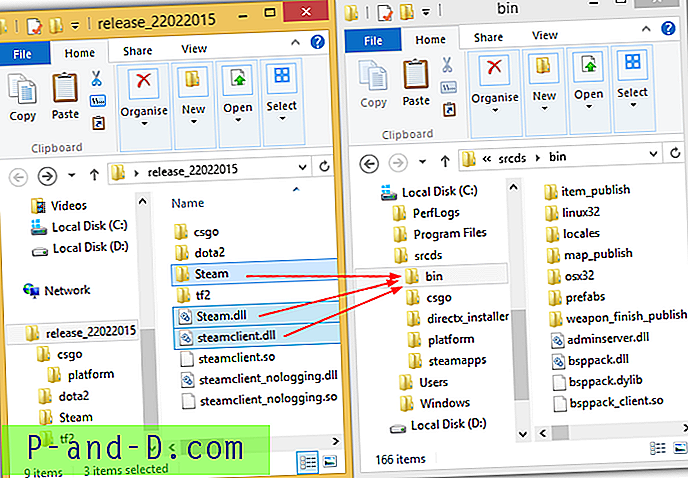
5. À partir de la dernière version de RevEmu, accédez à csgo \ platform \ et copiez tous les fichiers dans C: \ srcds \ platform \
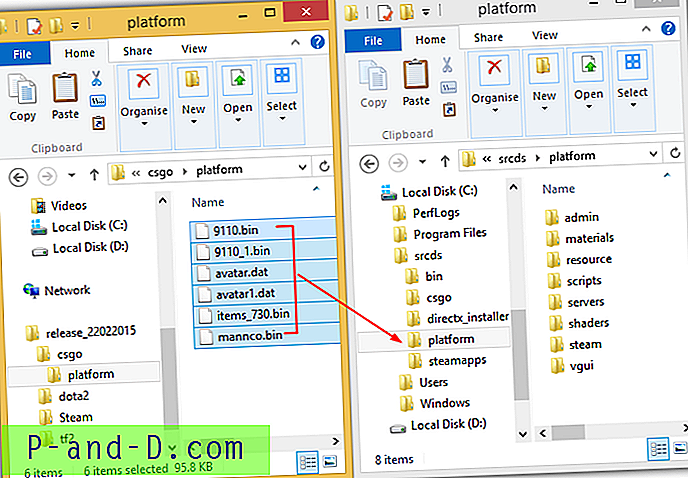
6. Vous pouvez maintenant exécuter le serveur comme d'habitude à l'aide de l'application graphique SteamCMD et votre serveur doit accepter les lecteurs non-Steam. Si, pour une raison inconnue, vous ne parvenez pas à faire fonctionner RevEmu avec votre serveur dédié Counter-Strike: Global Offensive, essayez alors LumaEmu en suivant les étapes ci-dessous. Assurez-vous d'avoir supprimé RevEmu avant d'essayer LumaEmu.
Installation de LumaEmu dans Counter-Strike: Global Offensive Dedicated Server
1. Visitez cette page Web et téléchargez la dernière version de LumaEmu à partir de la pièce jointe du premier message. Vous devrez peut-être télécharger à l'aide d'Internet Explorer, car Firefox et Chrome bloquent tous les fichiers du site Web.
2. Extrayez le fichier LumaEmu téléchargé à l'aide d'un archiveur prenant en charge le format RAR.
3. Ouvrez le LumaEmu extrait, accédez au dossier x86 et copiez le fichier steamclient.dll dans le répertoire C: \ srcds \ bin \.
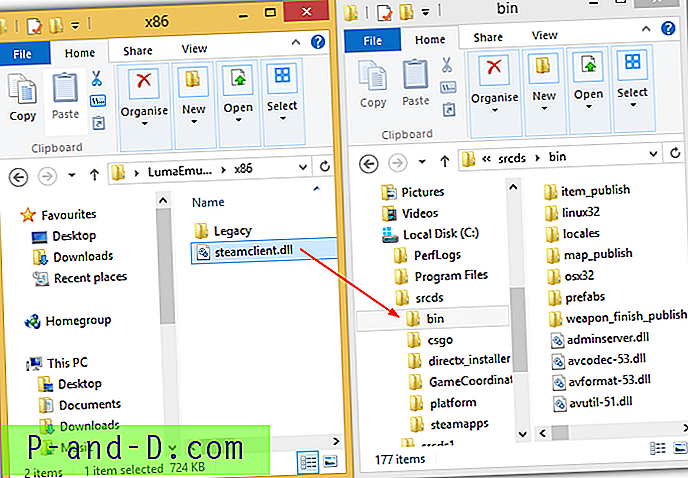
4. Remontez d'un niveau au dossier principal de LumaEmu et copiez LumaEmu.ini dans C: \ srcds \.
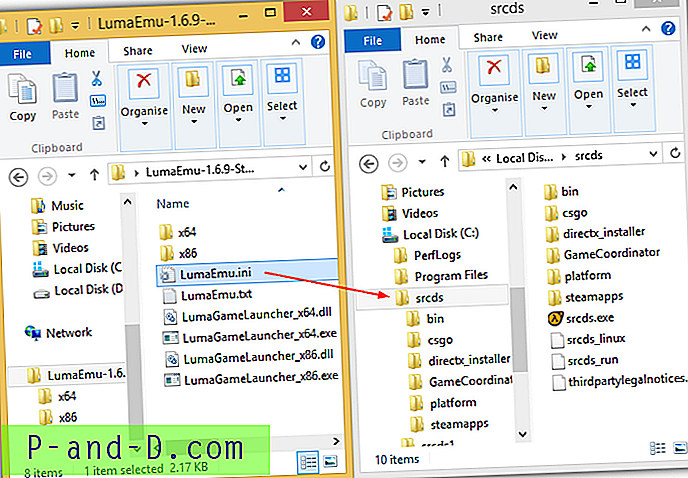
5. Exécutez le serveur à l'aide de la ligne de commande normale ou à partir de l'onglet Exécuter le serveur SteamCMD GUI.
Remarques importantes :
1. Si les joueurs non-Steam ne parviennent pas à rejoindre le serveur corrigé et reçoivent le message "Validation STEAM rejetée", il existe une clé de registre très importante que vous devrez peut-être supprimer. Cela est particulièrement vrai si Steam est installé sur le serveur car la valeur de la chaîne de registre est recréée à chaque exécution de Steam pour s'assurer qu'il utilise le steamclient.dll d'origine non modifié plutôt que le steamclient.dll patché. Pour supprimer la valeur de la chaîne SteamClientDll du registre, téléchargez simplement le fichier .reg prédéfini à partir du lien ci-dessous et exécutez-le à chaque fois avant de démarrer le serveur.
Téléchargez le fichier .REG pour supprimer la chaîne SteamClientDll
Alternativement, vous pouvez également supprimer manuellement la chaîne de registre SteamClientDll de:
HKEY_CURRENT_USER \ Software \ Valve \ Steam \ ActiveProcess
2. Le serveur et le client doivent exécuter la même version pour que le client se connecte au serveur. Si le serveur a été mis à jour mais que le client exécute toujours une ancienne version, le client voit le message d'erreur suivant «Le serveur exécute une version plus récente, la version du client 13477, la version du serveur 13478» dans la console.
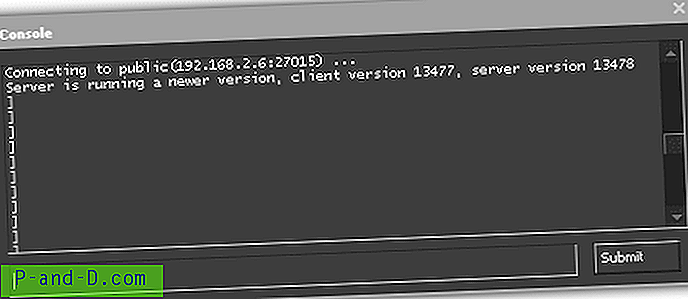
3. Il est courant de voir le message « Votre serveur est obsolète. Veuillez mettre à jour et redémarrer »dans la console du serveur lorsque le serveur est mis à jour mais utilise toujours une ancienne version de RevEmu. La seule solution consiste à attendre que RevEmu soit mis à jour, puis à l'installer sur le serveur pour que le message disparaisse.
4. Si votre serveur rejette les joueurs non-Steam avec le message "Le serveur accepte uniquement les connexions du lobby du jeu", tapez sv_lan 1 dans la console du serveur pour résoudre ce problème.
5. Malheureusement, un serveur dédié source ne prend pas en charge uPNP. Donc, si vous êtes connecté via un routeur, vous devrez configurer manuellement votre routeur pour transférer le port 27015 pour TCP et UDP pour permettre aux joueurs de l'Internet public de se connecter à votre serveur. Vous devrez vous référer au manuel de votre routeur pour configurer la redirection de port. Une fois que vous avez fait cela, exécutez le serveur Counter-Strike: Source et testez le port en avant pour vous assurer que le port 27015 peut être trouvé ouvert sur Internet.